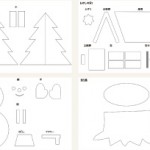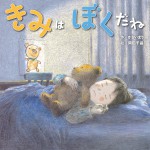季節や行事によって壁面飾りが賑やかに彩られるとワクワクしてきます。さて、もうすぐ子どもたちが楽しみにしているクリスマスの時期です。今回はクリスマスの気分が高まる壁面飾りをつくる方法を紹介します。PowerPoint の図形機能を使って型紙をつくり、色画用紙を切り貼りして飾りつけましょう。パーツを用意すれば子どもたちと一緒に制作できますね。
操作手順
ツリーづくり
図形を組み合わせて型紙をつくりましょう。組み立てにひと工夫すれば立体的なツリーをつくることもできます。まず、[ 挿入 – 図 – 図形 ] から横長の二等辺三角形を描き、下方向にコピーしていきます。下に配置するにつれて三角形もひとまわり程大きくなるように、サイズを変更します。図形全てを選択した状態で[ 描画ツール – 書式 – 配置 ] の[ 配置 ] から[ 左右中央揃え ] を選択し三角形が中央に揃うようにします。形が整ったら印刷をして型紙として使用しましょう。組み立ては、ツリーの真ん中で谷折りし、更に中心から左右5mmほどの位置で山折りにします。中心から5mmの間にのり付けし、ツリーを半分に折った状態で他のツリーのパーツに貼り付けます。
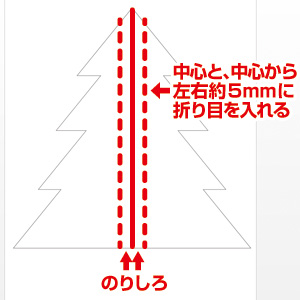
飾り付け
雪だるまやジンジャーマンなどをつくり、賑やかな壁面飾りにしましょう。雪だるまは正円を2つ描き、目と鼻は小さめの正円、口は円弧を描きます。台形で帽子を描いたり、楕円と長方形を組み合わせて手袋を描き、組み合わせたりします。ジンジャーマンは楕円と角丸四角形を組み合わせてからだをつくります。
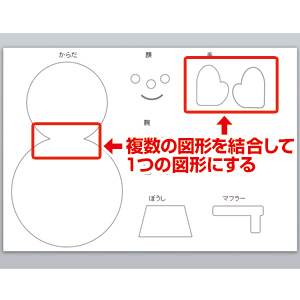
脚や腕の角度をつけて組み合わせると、動きのある雰囲気に仕上がります。色画用紙を穴あけパンチで型抜けば、舞降る雪などを簡単につくることもできます。